
Цель: изучить понятие «кривой» в Corel Draw, изучить составляющие кривой, приемы редактирования кривых, добавление и удаление узлов, изменение цвета кривой. Научиться использовать инструменты Интерактивное перетекание и Интерактивная прозрачность. Понять различия между объектом и кривой. Освоить инструменты Безье, Художественное оформление, закрепить умения рисования объектов, заливки простой и градиентной.
1. Откройте программу Corel Draw, создайте новый документ.
2. Нарисуйте голову и туловище бабочки из трех эллипсов, нижний эллипс обрежьте верхним, как на рис. 5.1./2. Измените его форму, чтобы она соответствовала Образцу 6.
3. Нарисуйте глаз, усик и антенну из видоизмененных эллипсов и прямой. Скопируйте, зеркально отобразите, разместите на голове.
4. Нарисуйте эллипс для верхнего крыла, преобразуйте в кривую, измените тип узлов на Сглаженные, видоизмените форму. Повторите для нижнего крыла (один узел острый (Перегиб) остальные Сглаженные).
5. Скопируйте верхнее крыло, уменьшите, подгоните по форме, добавьте узлов по внешней части, выгнув сегменты, сформируйте фестоны. Повторите для нижнего крыла.
6. Нарисуйте прожилки крыльев инструментами Свободная форма, Безье. Откорректируйте их форму, измените толщину. Если появятся дефекты в виде выступающих острых кончиков линий – укоротите и переместите манипуляторы кривизны в соответствующих узлах.
7. Залейте голову и брюшко бабочки, используя инструмент Интерактивное перетекание. (не забудьте создать уменьшенные копии головы и обоих сегментов брюшка, залить их светлым цветом, см. рис. 5.13.) Закрасьте глазки, усики, антеннки.
8.
Залейте крылья
двухцветным градиентом, объект с фестонами – белым цветом + прозрачность. Для
заливки внутреннего сегмента отдельно – используйте инструмент Интеллектуальная
заливка ![]() .
.
9. Скопируйте крылья, отобразите при помощи кнопок зеркального отображения, разместите справа.
10. Скопируйте бабочку, измените заливку как на рисунке 5.15, или по своему вкусу.
! Чтобы убрать прозрачность с объекта выделите его инструментом Интерактивная
прозрачность, и щелкните по кнопочке Удалить прозрачность ![]() в конце Панели свойств)
в конце Панели свойств)
11. Расположите обеих бабочек как на Образце 6
12. Сохраните работу с названием «Лабораторная 5» в своей папке: Мои документы / Название специальности / Ваша Фамилия.
Дополнительно, на оценку 5
13. В документе Лабораторная 5 нарисуйте еще одну бабочку, как на Образце 7.
14. Расположите ее вместе с остальными на открытке.
15. Сохраните работу.

Рисунок 5.21 Образец 6
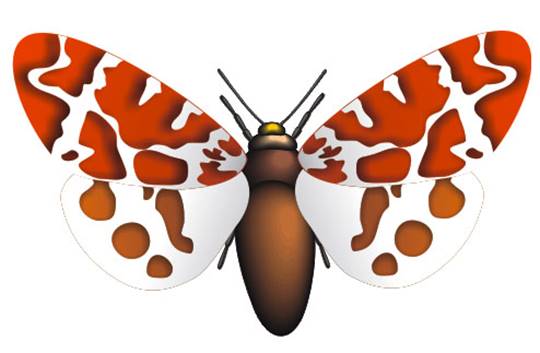
Рисунок 5.22 Образец 7
Инструментом Эллипс (F7) нарисуем овал, затем скопируем его по вертикали вниз (!чтобы объект перемещался точно по горизонтали и вертикали при копировании, удерживайте Ctrl на клавиатуре) и немного растянем, потянув за верхний маркер рамки выделения. Уже удлиненный вариант снова скопируем подобным образом и еще удлиним (рис. 5.1./1).
Выделим
последовательно (с нажатой Shift) средний, затем нижний эллипсы и выполним
операцию Исключить ![]() . Должно получиться как на
рисунке 5.1./2).(подробно про операции с группами объектов см. Приложение
6)
. Должно получиться как на
рисунке 5.1./2).(подробно про операции с группами объектов см. Приложение
6)
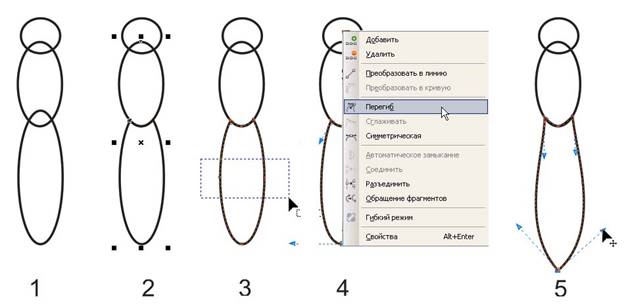
Рисунок 5.1. Последовательность рисования туловища бабочки
Самый нижний овал изменим инструментом Форма (F10). Выделим боковые узлы, удалим их (см. рис 5.1./3), затем щелкнем ПКМ по нижнему узлу и преобразуем его в заостренный, выбрав в контекстном меню пункт Перегиб (см. рис 5.1./4)
Выровняем все Манипуляторы кривизны как на рисунке 5.1./5.
! Чтобы добавить узел нужно 2 раза быстро кликнуть ЛКМ по линии в том месте, где он должен располагаться.
! Чтобы удалить узел нужно выделить его, и нажать кнопку Delete на клавиатуре, или 2 раза быстро кликнуть по узлу.
На
брюшке бабочки есть рисунок, нарисуем треугольник инструментом Многоугольник (см. Лабораторную 2), преобразуем
в кривую, удалим узлы на гранях, Щелкнем ПКМ по боковому сегменту, преобразуем
его в кривую, изогнем как на рисунке 5.2, Аналогично преобразуем и изогнем
остальные сегменты (см. рис. 5.2.).
(см. Лабораторную 2), преобразуем
в кривую, удалим узлы на гранях, Щелкнем ПКМ по боковому сегменту, преобразуем
его в кривую, изогнем как на рисунке 5.2, Аналогично преобразуем и изогнем
остальные сегменты (см. рис. 5.2.).
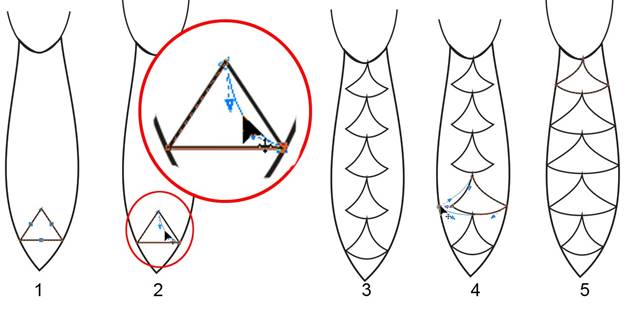
Рисунок 5.2. Узор на туловище
Полученную форму подгоняем по форме животика, растягивая или сужая (путем перемещения узлов), где требуется (см. рис. 5.2.).
Нарисуем
бабочке глаза – сначала нарисуем один глаз из двух эллипсов, выделим их оба,
скопируем кнопкой «+» на клавиатуре, отразим по горизонтали
(кнопка ![]() на Панели
свойств) и передвинем в сторону. Затем нарисуем усик. Нарисуем эллипс,
преобразуем в кривую, удалим боковые узлы, верхний преобразуем в заостренный
(Перегиб), сдвинем все манипуляторы кривизны как на рисунке 5.2.
на Панели
свойств) и передвинем в сторону. Затем нарисуем усик. Нарисуем эллипс,
преобразуем в кривую, удалим боковые узлы, верхний преобразуем в заостренный
(Перегиб), сдвинем все манипуляторы кривизны как на рисунке 5.2.
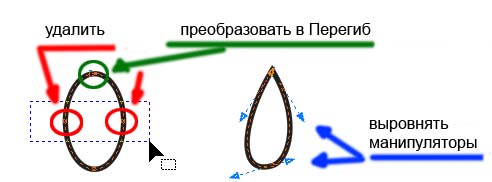
Рисунок 5.2. Усики
Скопируем усик, отобразим по горизонтали, разместим на голове.
Нарисуем
антеннки. Прямую часть можно нарисовать инструментом Свободная форма ![]() , щелкнув ЛКМ в начале
и в конце антеннки. Кончики антенн нарисуем преобразовав эллипс как для усика.
Результат на рис. 5.3.
, щелкнув ЛКМ в начале
и в конце антеннки. Кончики антенн нарисуем преобразовав эллипс как для усика.
Результат на рис. 5.3.
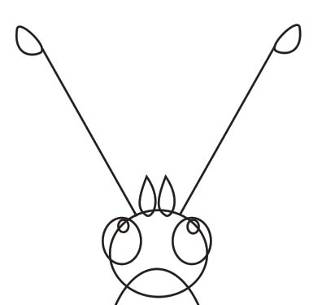
Рисунок 5.3. Голова бабочки
Крыло, как и все предыдущие элементы получим деформацией эллипса (рис. 5.4).
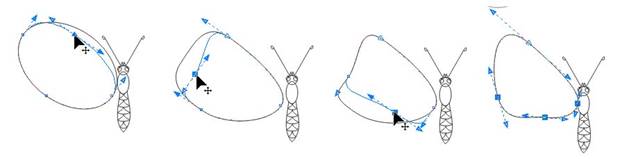
Рисунок 5.4. Рисование крыла
Нарисуем нижнее крыло, аналогично верхнему. Некоторые узлы, для придания желаемой формы нужно преобразовать из Сглаженных в Заостренные.
Узлы могут быть трех типов:
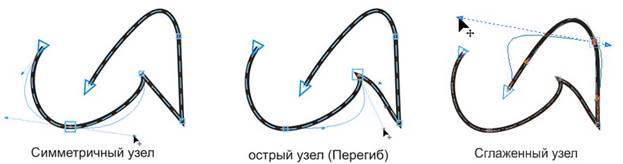
При выделении узла, находящегося между криволинейными сегментами становятся видны Манипуляторы Кривизны (голубого цвета пунктирные линии со стрелочками на концах, см. рис. сверху). Если потянуть за стрелочку на конце Манипулятора кривизны, он удлинится (укоротится) и потянет за собой свой сегмент.
На каждый криволинейный сегмент приходится 2 Манипулятора кривизны.
Симметричный
узел![]() – оба манипулятора кривизны узла всегда одинаковы по
длине и параллельны друг-другу.
– оба манипулятора кривизны узла всегда одинаковы по
длине и параллельны друг-другу.
Сглаженный
узел ![]() – Манипуляторы кривизны всегда
параллельны, но могут быть разной длины.
– Манипуляторы кривизны всегда
параллельны, но могут быть разной длины.
Острый
узел (Перегиб) ![]() – Манипуляторы кривизны могут располагаться под
произвольным углом друг к другу, и быть разной длины.
– Манипуляторы кривизны могут располагаться под
произвольным углом друг к другу, и быть разной длины.
! Чтобы преобразовать узел в другую форму – щелкните по узлу ПКМ, и в контекстном меню выберите новый тип узла.
!
Или выделите узел, и нажмите
соответствующую кнопку (![]() или
или ![]() или
или ![]() на Панели свойств.
на Панели свойств.
Нарисуем нижнее крыло, аналогично верхнему. Некоторые узлы, для придания желаемой формы нужно преобразовать из Сглаженных в Заостренные.
Расположите все манипуляторы как на рис. 5.5

Рисунок 5.5. Правильное положение манипуляторов кривизны для нижнего крыла
Скопируем верхнее крыло, и перемещая узлы, и изменив их тип на заостренные получим форму как на рисунке 5.6.
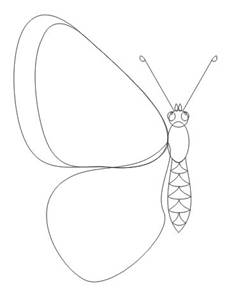
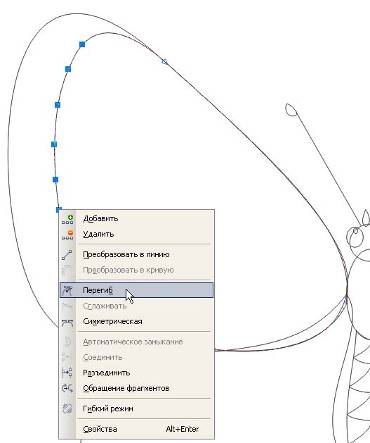
Рисунок 5.6. Преобразование узлов
Добавим 7 узлов по внешней части крыла, выделим их все, и преобразуем в заостренные (см. рис. 5.6).
Затем возьмем за серединку отрезка и переместим его вбок, выгибая линии для получения рисунка крыла(рис. 5.7).
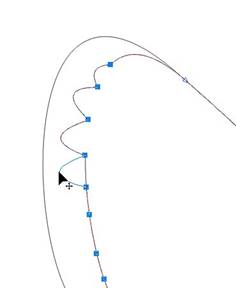
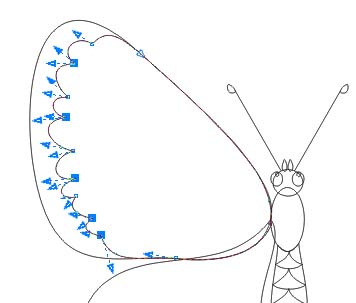
Рисунок 5.7. Положение манипуляторов кривизны для фестонов крыла
Подкорректируем форму фестонов манипуляторами кривизны. (рис. 5.7).
Так же оформим нижнее крылышко.
Инструментом
Свободная форма ![]() нарисуем прожилки на крылышке, редактируем
их форму инструментом Форма (рис. 5.8.).
нарисуем прожилки на крылышке, редактируем
их форму инструментом Форма (рис. 5.8.).
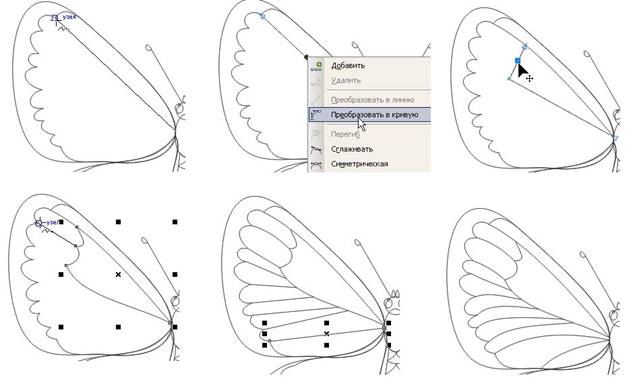
Рисунок 5.8. Рисование прожилок крыла
Нижнее крыло нарисуйте по той же технологии что и верхнее.
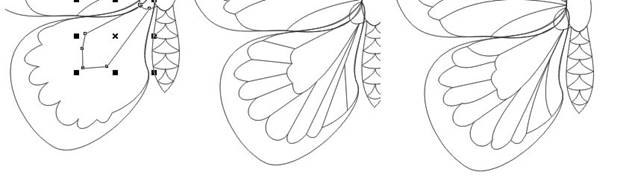
Рисунок 5.9. Рисование прожилок нижнего крыла
Верхнее крыло зальем сине-голубым градиентом, фестончатую часть – белым, к ней применим Интерактивную прозрачность, а у прожилок увеличим толщину и закрасим светло-сиреневым (см. рис. 5.10.).
! Как изменить толщину и цвет линий рассматривалось в предыдущих Лабораторных
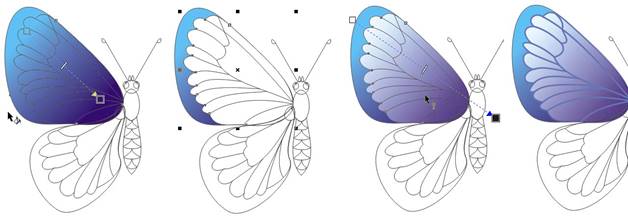
Рисунок 5.10. Заливка крыла
Если при изменении толщины контура прожилок на крыльях появятся такие дефекты как на рисунке 5.11, уберем их, укоротив и переместив манипуляторы кривизны.
! При изменении толщины линии в окне
Перо абриса (инструмент ![]() ) поставьте галочку Сохранить
пропорции, чтобы толщина линий изменялась вместе с размером бабочки (см.
рис. 5.10-1).
) поставьте галочку Сохранить
пропорции, чтобы толщина линий изменялась вместе с размером бабочки (см.
рис. 5.10-1).
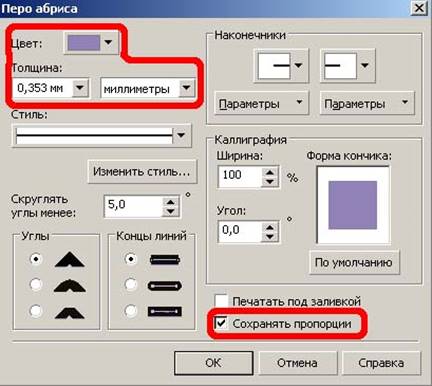
Рисунок 5.10-1. Изменение толщины и цвета контура
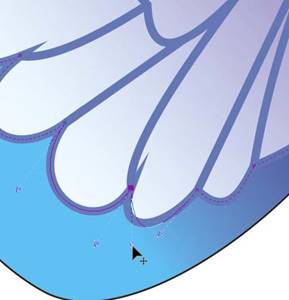
Рисунок 5.11. Удаление дефектов
Нижнее крыло закрасим аналогично верхнему.
Изменим
цвет центрального пятна, выбрав инструмент Интеллектуальная заливка ![]() , и щелкнув им по
центральному пятну. (рис. 5.12) Затем изменим толщину и цвет контура у
свежесозданного объекта, применим к нему интерактивную заливку. Так же можно
залить верхнее крыло.
, и щелкнув им по
центральному пятну. (рис. 5.12) Затем изменим толщину и цвет контура у
свежесозданного объекта, применим к нему интерактивную заливку. Так же можно
залить верхнее крыло.
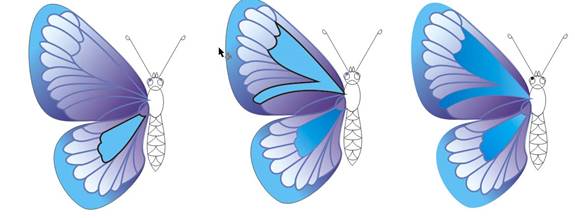
Рисунок 5.12. Заливка нижнего крыла.
Чтобы раскрасить туловище бабочки используем инструмент Интерактивное перетекание, как в Лабораторной 4
Скопируем каждую деталь, уменьшим, зальем светлым цветом, нижний объект зальем черным, выберем инструмент Интерактивное перетекание, и нарисуем им переход от светлого пятна к нижнему объекту. Не забудьте убрать контур.


Рисунок 5.13. Создание объектов для интерактивного перетекания.
Треугольники на брюшке выделим все, и применим к ним градиентную заливку с настройками как на рис. 5.14. Удалим контур.

Рисунок 5.14 Заливка узора туловища.
Выделим оба крыла, сгруппируем их, скопируем и зеркально отобразим по горизонтали, как отображали усики.
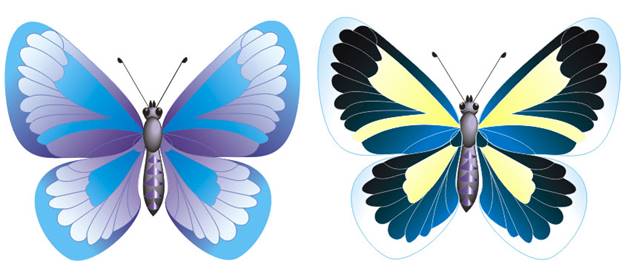
Рисунок 5.15. Два варианта заливки.
Деформацией эллипсов получаем необходимые формы, как в первой бабочке, лапки рисуем инструментом Безье, редактируем инструментом Форма (рис. 5.16).
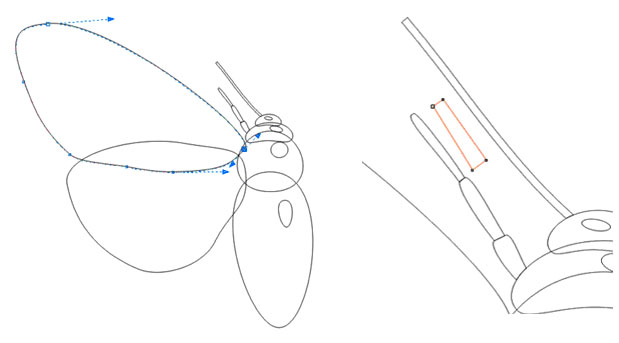
Рисунок 5.16. Рисование туловища, крылышек и лапок.
Нарисуем пятна на крылышках, их можно сделать трансформацией эллипсов, или первоначально использовать инструмент Безье, а затем преобразовать в кривые и откорректировать форму инструментом Форма.
Скопируем контур крыла, выделим все пятна на верхнем крыле, сгруппируем их.
С кнопкой Shift выделим сначала пятна, а затем скопированный контур крыла. Применим к ним операцию Задние минус передние на Панели свойств. Должно получиться как на рисунке 5.17.
Будьте внимательны! Сгруппируйте пятна перед операцией подрезки!
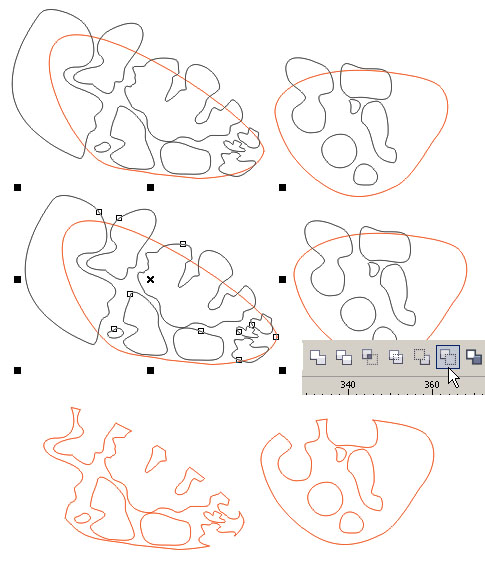
Рисунок 5.17. Рисование пятнышек.
Повторим для нижнего крыла. Получившиеся дырявые крылышки заливаем белым и строим от них тень, см. рис. 5.18.

Рисунок 5.18. Заливка крыла.
Не снимая выделения с крыла отделим от него тень, ПКМ по тени > в контекстном меню Разъединить группа тени; Отправим тень на самый нижний слой (Shift+Page Down), не снимая выделения с тени заходим в Эффекты > Power Clip > Поместить в контейнер, появившейся стрелкой щелкнем по целому крылу (рис. 5.19.).
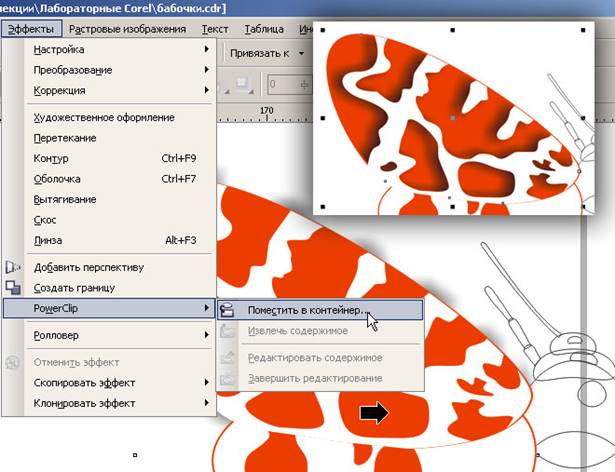
Рисунок 5.19. Операции с тенью.
Заливаем крылышки градиентной заливкой, сначала дырявые, потом нижние.
Голову, грудь и брюшко делаем тем же способом что и у первой бабочки, на лапках сделаем копии всех объектов, зальем светло-серым (рис. 5.20).

Рисунок 5.20. Заливка.
Материалы на данной страницы взяты из открытых источников либо размещены пользователем в соответствии с договором-офертой сайта. Вы можете сообщить о нарушении.